Skuteczny sposób zwiększenia pamięci RAM na laptopie i alternatywnych metodach

- 4268
- 345
- Roman Pawlik
Wybierając przenośny komputer, to znaczy laptopa, należy zwrócić uwagę na jego cechy. W tym przypadku Ram odgrywa dużą rolę. Wydajność w dużej mierze zależy od tego możliwość uruchomienia pewnej liczby procesów jednocześnie bez utraty prędkości i wydajności.

Jako złożoność nowoczesnych programów i gier, niektórzy użytkownicy zaczynają doświadczać braku pamięci RAM. Kupowanie nowego laptopa nie jest konieczne. Ale potrzeba rozszerzenia obecnego pamięci RAM nadal powstaje.
Istnieje jeden najbardziej skuteczny i skuteczny sposób na zwiększenie objętości pamięci RAM. Ale istnieją alternatywne metody, które również zasługują na uwagę.
Główna metoda
Jeśli pojawia się pytanie, jak zwiększyć bieżącą pamięć RAM komputera, najbardziej poprawnym rozwiązaniem byłoby ustanowienie nowego modułu.
Aktualizacja w postaci wzrostu pamięci RAM, tj. RAM lub pamięci RAM, zwykle powstaje ze względu na potrzebę podniesienia wydajności urządzenia komputerowego.
Zwykle pytanie o zwiększenie pamięci RAM, użytkownicy są zadawani w takich sytuacjach:
- Na laptopie zainstalowano nową wersję systemu operacyjnego, ponieważ komputer zaczął pracować wolniej;
- W tym procesie istnieją powiadomienia, że pamięć RAM nie wystarczy;
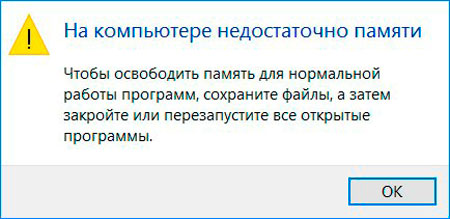
- Współczesne gry i programy nie chcą zaczynać, chociaż pod względem wymagań systemowych laptop nadal je spełnia.
W przeciwnym razie komputer po prostu nie będzie działał normalnie, a koszty dużego pamięci RAM nie uzasadnią się.
Wybór modułów pamięci RAM
Jeśli użytkownik postanowił zwiększyć pamięć RAM na swoim przenośnym komputerze, to znaczy na laptopie, najpierw musisz wybrać odpowiedni nowy moduł.
Wybór zależy od tego, jaki rodzaj pamięci RAM jest używany na określonym urządzeniu komputerowym i ile gniazd jest oferowanych laptopowi pod dodatkowymi deskami. Najczęściej istnieją deski DDR4, ale przestarzałe DDR3 również mogą się pojawiać.
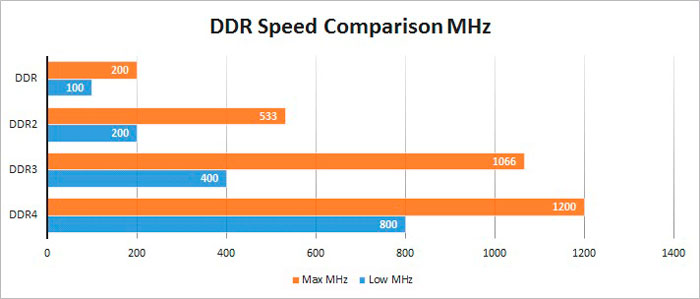
Najłatwiejszy sposób na znalezienie bieżących parametrów pamięci RAM przez Window. Tutaj na podkategorii system wyświetla informacje o częstotliwościach i rodzaju deski. Można to również zrobić za pomocą procesora narzędziowego-Z.
Znając bieżącą liczbę gniazd i objętość pamięci RAM, możesz zwiększyć wskaźniki pamięci RAM. Ale pytanie brzmi, ile zmienić te parametry. Tutaj konieczne jest opracowanie tego, ile maksimum pozwoli RAM na zainstalowanie płyty głównej używanej na komputerze przenośnym.

Jeśli mówimy o niedrogich laptopach budżetowych, a także o kilku przestarzałych modelach budżetu w środku, to często możesz zobaczyć pamięć RAM na 4 GB. Nie oznacza to, że jest to bardzo niewiele, ale w przypadku niektórych zadań praca z nowoczesnymi programami i grami nie wystarcza już. Dlatego istnieje potrzeba zwiększenia brakującej objętości pamięci RAM.
Jeśli analiza laptopa wykazała zastosowanie pamięci RAM dla 4 GB i obecność 2 desek przy maksymalnie 16 GB z powodu płyty głównej, możesz wybrać następujące opcje:
- Podnieś bieżące wskaźniki o 2 razy. To znaczy kupować kolejny podobny pasek za 4 GB, który w sumie da 8 GB pamięci RAM.
- Zwiększ RAM 4 razy. To jest droższe, ale wydajność będzie wyższa. Następnie stary pasek jest wycofany, a 2 moduły po 8 GB są zainstalowane.
Niezwykle ważne jest, aby użyte moduły były identyczne pod względem objętości, częstotliwości i czasu. W przypadku niedopasowania stabilność pracy jest naruszona.
Niektórzy uważają, że łatwiej jest umieścić jeden bar na 16 GB niż 2 każde 8 GB. To powszechne nieporozumienie. 2 moduły będą działać bardziej stabilne i wydajniejsze niż jeden potężny.
Instalacja
Po zdecydowaniu o wyborze i znalezieniu odpowiednich dodatkowych modeli, musisz rozpocząć instalację. Aby to zrobić, nie jest konieczne kontakt z centrum serwisowym. Możliwe jest zastąpienie modułu pamięci RAM w laptopie własnymi rękami.
Tutaj najważniejsze, aby przestrzegać niektórych zasad i zachować sekwencję działań. Instrukcje można przesłać w tym formularzu:
- Odłączyć laptop od źródła zasilania;
- Wyjmij baterię;
- Podczas korzystania z akumulatora nie -batterii będzie musiała zostać odłączona po tym, jak można dostać się do wewnętrznych komponentów urządzenia;
- Odkręć śruby z tylnej pokrywy na laptopie, za pomocą odpowiedniego śrubokręta;
- Wyjmij pokrywkę i znajdź szczeliny do pamięci RAM;
- Jeśli planujesz wyczyścić starą pamięć RAM i umieścić nowe moduły, delikatnie zegnij utrwalacze i usuń stojak;

- Włóż nowy pasek, aby rowki mogły się dopasować;

- Naciśnij moduł do kliknięcia, co będzie oznaczać, że pasek jest rejestrowany;
- Podłącz baterię;
- Włącz laptop.
W zależności od konkretnego modelu i marki laptopów, w niektórych przypadkach użytkownik będzie musiał usunąć nie tylko pokrywkę, ale całą plecy. Jest to bardziej złożony i długi proces, ale nadal jest całkiem możliwe radzenie sobie z nim.
Po dokonaniu instalacji lub wymiany, gdy laptop jest włączony, sprawdź, czy system operacyjny widzi nowy moduł. Możesz wykonać te narzędzia programowe samego systemu operacyjnego lub poprzez procesor typu narzędziowego.
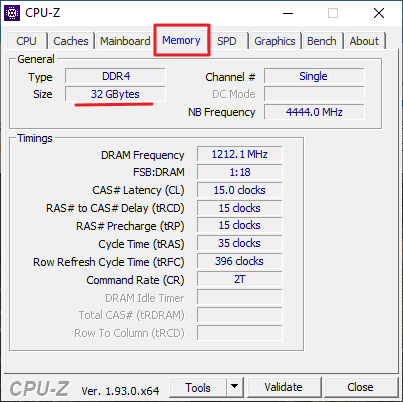
Okazuje się, że w zwiększeniu pamięci RAM dla laptopów nie ma nic zasadniczo skomplikowanego. Najpierw musisz upewnić się, że istnieje taka szansa, a następnie wybierz nowy moduł i zgodnie z instrukcjami zainstaluj go w odpowiednim złączu.
Alternatywne metody
Oprócz fizycznego wzrostu pamięci RAM poprzez zakup dodatkowych modułów, możesz również użyć alternatywnych metod.
Istnieje kilka opcji jednocześnie, jak zwiększyć pamięć RAM na laptopie, bez kupowania dodatkowych desek pamięci RAM.
To się dzieje przy użyciu:
- dysk twardy;
- Drives Flash;
- BIOS.
Teraz osobno o każdej z prezentowanych opcji.
BIOS
Jedną z alternatywnych metod zwiększenia pamięci RAM na komputerze przenośnym jest użycie ustawień w BIOS.
Jednocześnie nie ma znaczenia, która wersja systemu operacyjnego jest zainstalowana na laptopie, niezależnie od tego, czy jest to już nieobsługiwane system Windows 7, czy obecny Windows 10. Jeśli chcesz zwiększyć brakujący pamięć RAM na komputerze przenośnym, musisz wykonać następujące czynności:
- W zależności od modelu laptopa uszczypnij klucz lub kombinację przycisków po włączeniu laptopa, aby wejść do BIOS;
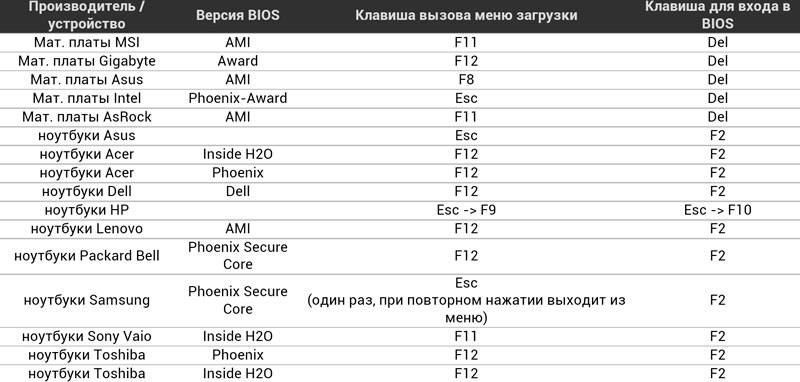
- Zalogować się;
- Otwórz sekcję, w której przeliterowane są wszystkie zintegrowane urządzenia;
- Znajdź parametr o nazwie pamięć udostępniania VGA lub o podobnej nazwie;
- Wybierz nową wartość RAM w ramach dopuszczalnych;
- Zapisz wprowadzone zmiany;
- Wyślij komputer do ponownego uruchomienia.
Tutaj warto skupić się na jednym problemie niedoświadczonych użytkowników. Wiele z nich ustawia maksymalne wartości, co prowadzi do poważnych i potencjalnie niebezpiecznych konsekwencji.
Należy pamiętać, że zwiększenie parametrów jest dozwolone nie więcej niż 2 razy w porównaniu z wartościami standardowymi.
To będzie optymalne ustawienie. Z tego powodu wzrost wydajności i szybkości operacji, ale sam sprzęt nie zawiedzie przed harmonogramem z powodu zwiększonego obciążenia i intensywnego zużycia.
Zdejmowany dysk flash
Możesz także zwiększyć objętość braku pamięci RAM na laptopie za pomocą konwencjonalnego dysku flash.
Chodzi o to, że dysk będzie używany jako plik wahania. Tylko on będzie na wyjmowanym nośniku i nie będzie używał i obciąży dysk twardy. Nie najgorsza opcja zwiększenia pamięci RAM, to znaczy pamięci RAM, korzystanie z systemu Windows 7 lub najnowszych opcji systemu operacyjnego.
Według samych użytkowników, którzy przetestowali tę metodę, najłatwiejszy sposób na zwiększenie pamięci pamięci RAM w systemie Windows 10 z powodu dysków flash. Podobno w tym systemie operacyjnym, gotowa technologia Boost działa lepiej. Ale jest to kontrowersyjne stwierdzenie, ponieważ technologia wzrostu pamięci RAM jest dostępna we wszystkich wersjach systemu operacyjnego, zaczynając od systemu Windows 7, i nie ma potrzeby mówić o pewnej globalnej różnicy w jego pracy w zależności od sali operacyjnej.
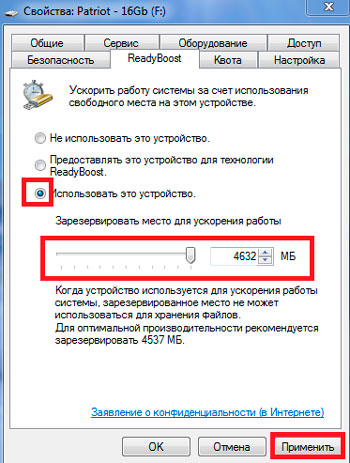
Zanim porozmawiasz o tym, jak zwiększyć operacyjną brakującą pamięć przenośnego komputera z powodu napędu zewnętrznego, musisz upewnić się, że istnieje taka możliwość specjalnie w Twoim przypadku.
W tym celu ważne jest, aby zastosowany sprzęt spełniał kilka wymagań. Mianowicie:
- Laptop powinien być zainstalowany przez system operacyjny nie starszy niż wersja Windows 7, co czyni tę opcję rozszerzenia pamięci RAM w systemie Windows Vista i XP niemożliwym;
- Sam dysk flash powinien mieć objętość co najmniej 1 gigabajtu;
- Dysk flash 3 MB/s i więcej.
Teraz znalezienie przenośnych komputerów z systemem Windows XP lub Vista jest dość trudne. I najbardziej budżetowe dyski flash łatwo pasują do minimalnych wymagań.
Powinieneś również skupić się na kilku ważnych punktach:
- Jeśli masz do dyspozycji dysk flash 4 GB lub więcej, wstępnie wyformuj w standardzie NTFS.
- Wybierz dysk wyjściowy, którego objętość jest 2-3 razy większa w porównaniu z bieżącymi parametrami pamięci RAM. Jeśli pamięć RAM ma zwykłe 4 GB pamięci RAM, weź dysk flash o 8-16 GB.
Jeśli wszystkie te warunki są spełnione, możesz zacząć rozszerzać pamięć RAM kosztem dysku flash.
Trzeba to zrobić:
- Przygotuj dysk flash, sformatuj go w razie potrzeby;
- Połącz się z wolną częścią USB;
- Poczekaj na auto -sale;
- Kliknij element „Przyspiesz operację”;
- Jeśli autostart nie pojawił się za pośrednictwem mojego komputera, aby otworzyć właściwości zdejmowanego dysku;
- Otwórz zakładkę o nazwie Ready Boost;
- Zwróć uwagę na zaznaczenie elementu „Podaj to urządzenie”;
- Wybierz odpowiedni tom, aby rozszerzyć pamięć RAM;
- Naciśnij „Zastosuj”;
- Uzupełnij zmiany za pomocą przycisku OK.
W tak prosty sposób możesz użyć dysku flash jako pliku huśtawki bez użycia zasobów najbardziej rygorystycznego dysku. Ale nie należy oczekiwać podobnego efektu z takich działań, jak podczas instalacji nowych modułów pamięci RAM.
Pomoc z dysku twardego
Możesz także rozszerzyć pamięć RAM kosztem dysku twardego. I to nie jest tak trudne, jak niektórzy wydają się.
Zaczynając od wersji Windows XP, na laptopach i komputerach pod kontrolą tego systemu operacyjnego, coś takiego pojawiło się jako pamięć wirtualna. W rzeczywistości jest to część dysku twardego, który jest używany jako pomoc RAM. Gdy podstawowy pamięć pamięci RAM nie wystarczy, wybrany obszar jest podłączony, a pamięć pamięci RAM.
Wielu słyszało o takiej koncepcji jako plik pompowania, ale nie spotkało się z pamięcią wirtualną. W rzeczywistości są to jedno i to samo, tylko nazwy są różne.
Jeśli opcja z zakupem pamięci RAM nowego użytkownika nie pasuje do użytkownika, boi się zmienić ustawienia w BIOS, a ja nie chcę rozróżniać całego dysku flash w ramach rozszerzenia, to jest tylko opcja z opcją z rozszerzenie pamięci z powodu części przestrzeni dysku twardego.
Aby osiągnąć pożądane, musisz podjąć takie kroki:
- Naciśnij ikonę komputera z prawym przyciskiem i wybierz menu „Właściwości”;
- Otwórz sekcję z dodatkowymi parametrami;
- Kliknij element „Dodatkowo”;
- W segmencie prędkości kliknij przycisk „Parametry”;
- Następnie ponownie do elementu „Dodatkowo”;
- A teraz na przycisku „Zmień”.
Okno z wirtualnymi ustawieniami pamięci, to znaczy plik wahania, kilka opcji wyboru użytkownika jest dostępnych jednocześnie. Standardowo kosztuje kontrolę w automatycznym punkcie definicji. Ponadto plik wahania można całkowicie wyłączyć lub ustawić na ręcznie.
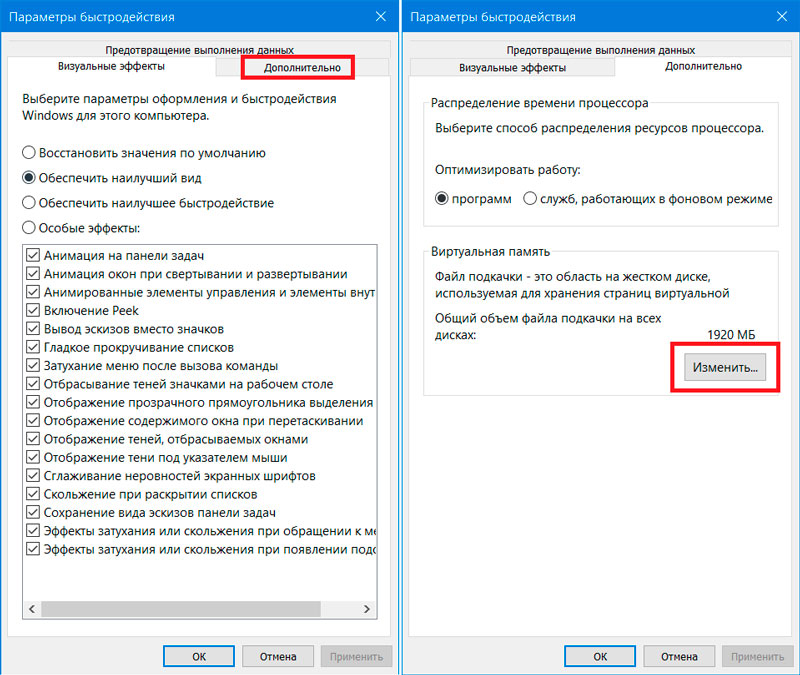
Dzięki ręcznym strojeniu można zmienić 2 cechy. Mianowicie:
- Początkowy rozmiar. Zaleca się wybrać wartość od 1 do 1,5 od wielkości używanej pamięci Dinished. Кога ноутбук базово предлаг 24 гbrand, в исходном разе можно оставиokój 4 гind. Ale nie wiecej.
- Największy rozmiar. I tutaj to samo znaczenie jest zawsze ustalane. Powinien być 2 razy wyższy niż istniejąca objętość pamięci RAM. Przy regularnych 4 GB, numer 8 GB jest tutaj przepisany.
Najbardziej poprawnie, najpierw całkowicie wyłącz plik wahania, zastosuj zmiany, uruchom ponownie komputer, a następnie wykonaj instrukcje kroku -By -cestepa.
Odbywa się to, aby system wybierał sekcję dysku twardego, który nie został rozdrobniony pod plik pompy. Więc komputer może działać zauważalnie szybciej.
WAŻNY. Użyj pliku huśtawki do dysków pamięci masowej pamięci stałej. Sami są szybcy, a takie wydarzenia są negatywnie odzwierciedlone w życiu służby i wydajności.Pomimo obecności kilku alternatywnych sposobów podniesienia standardowych wskaźników pamięci RAM bez zmiany niczego w planie fizycznym, najskuteczniejszą metodą jest precyzyjne zastąpienie modułów lub instalacja dodatkowej opłaty w obecności odpowiednich gniazd w zwartym korpusie laptopa.
Co wybrać, każdy użytkownik sam zdecyduje. Możesz zacząć od prostych rozwiązań, wypróbować dysk flash w przypadku, podświetl część dysku twardego. Jeśli wynik nie spełni oczekiwań, a laptop będzie nadal cierpieć z powodu braku pamięci RAM, lepiej kupić nowy moduł i zainstalować go w gnieździe. To nie jest trudne, ale tak skuteczne, jak to możliwe.
Subskrybuj, zostaw komentarze, zadaj pytania na ten temat!
- « PS4 lub Xbox One - przegląd i porównanie prefiksów
- Jak skonfigurować i flashować router D-Link Dir300 »

